Oglas
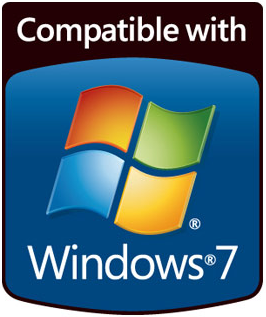 Čini se da Microsoft slijedi kruti obrazac prilikom izdavanja novog operativnog sustava. Prvo bacaju na tržište gotov proizvod. Sad patka! Potom, kako se povratne informacije pojavljuju, oni strogo brane proizvod, ali potajno započinju ispravljati sve njegove pogreške. Sljedeće što znate je da su izdali sjajan novi operativni sustav, koji je jedva nov, ali barem su svi problemi ispravljeni. Napokon se svi slažu oko toga.
Čini se da Microsoft slijedi kruti obrazac prilikom izdavanja novog operativnog sustava. Prvo bacaju na tržište gotov proizvod. Sad patka! Potom, kako se povratne informacije pojavljuju, oni strogo brane proizvod, ali potajno započinju ispravljati sve njegove pogreške. Sljedeće što znate je da su izdali sjajan novi operativni sustav, koji je jedva nov, ali barem su svi problemi ispravljeni. Napokon se svi slažu oko toga.
Trenutno je ovo Windows 7. Šalu na stranu, to je čvrst operativni sustav s puno lijepih novih značajki. A ako ste čekali nadogradnju, sada je vrijeme, sigurno je! Nedavno sam objasnio Izdanja sustava Windows 7 jednostavnim riječima Izdanja sustava Windows 7 objašnjena u jednostavnim uvjetima Čitaj više i kako odabrati pravu za vas. U ovom ću članku pokazati kako testirati jesu li hardver i softver spremni za skok na Windows 7. To je vrlo važno jer ćete možda morati ulagati u više nego samo u novi operativni sustav.
Microsoft je ovaj postupak provjere vašeg trenutačnog sustava učinio što jednostavnijim. Pružaju alat koji se zove
Minimalni preduvjeti za sustav Windows 7
Prije nego što započnemo, ukratko razmotimo minimalne zahtjeve sustava za obje bitne verzije sustava Windows 7.
32-bitni Windows 7:
- Procesor od 1 GHz
- 1 GB RAM-a.
- 16 GB slobodnog prostora na tvrdom disku.
- Grafička kartica s mogućnošću DirectX 9 s upravljačkim programom WDDM 1.0 ili novijim.
Windows 7 64-bitni:
- Procesor od 1 GHz
- 2 GB RAM-a.
- 20 GB slobodnog prostora na tvrdom disku.
- Grafička kartica s mogućnošću DirectX 9 s upravljačkim programom WDDM 1.0 ili novijim.
Ako niste sigurni u svoj hardver, samo nastavite s Windows 7 Upgrade Advisor i svi nedostaci će se otkriti. Ako se pitate koja je razlika između 32-bitnog i 64-bitnog, pogledajte ovaj članak iz Mahendra: Kako odabrati između 32-bitnih i 64-bitnih operativnih sustava Windows 7 Kako odabrati između 32-bitnih i 64-bitnih Windows operativnih sustavaKad instalirate Windows, možete birati između 32-bitne i 64-bitne verzije operativnog sustava. Pomažemo vam u odabiru verzije koja je za vas. Čitaj više .
Postavljanje savjetnika za nadogradnju sustava Windows 7
1. Pripremite računalo za instalaciju
Program podržava Windows XP i Windows Vista. Ako imate Windows XP, morate se pokrenuti Servisni paket 2 i .NET Framework 2.0 ili više. Veze sadrže upute za postavljanje ove dvije stavke. Provjerite jesu li instalirani prije nego što nastavite.
2. Preuzmite i instalirajte savjetnik za nadogradnju
Sada kada ste pripremili svoje računalo, možete preuzeti Savjetnik za nadogradnju sustava Windows 7 od Microsofta.
3. Pripremite računalo za pokretanje testa
Microsoft preporučuje da uključite sve USB uređaje koje redovito koristite, primjerice pisače, skenere ili vanjske tvrde diskove. Savjetnik za nadogradnju također će provjeriti kompatibilnost ovih uređaja. Dakle, nastavite i povežite sav vanjski hardver prije nego što pokrenete Upgrade Advisor.
Pokrenite Windows 7 Upgrade Advisor
Ovo je lak dio. Pokrenite program i kliknite> Pokreni provjeru gumb u donjem desnom dijelu.
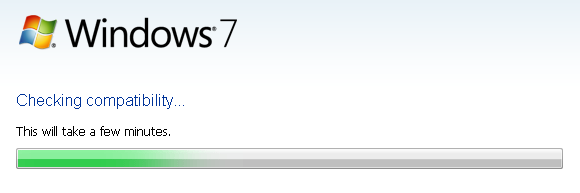
Ubrzo nakon toga, Windows 7 Upgrade Advisor će prikazati rezultate. Postoje dva izvješća, jedno za slučaj da želite instalirati 32-bitnu verziju sustava Windows 7, a drugo za 64-bitnu verziju. Izvještaj možete spremiti kao .mht ili .html datoteku, a obje će se otvoriti u programu Internet Explorer ili ispisati izvještaje.

Svako izvješće podijeljeno je u tri kategorije: sustav, uređaji i programi. A sada pogledajmo neke od točaka u kojima će se izvještaj odnositi.
Na snimci zaslona ispod vidjet ćete da bih trebao izvesti prilagođenu instalaciju sustava Windows 7 dok pokreću Windows XP. Poveznica nudi dodatne detalje i korisne pozadinske informacije.
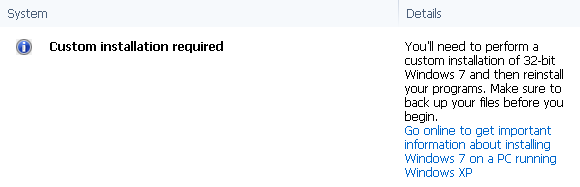
Evo jednog od 11 problema s mojim sustavom. Ipak, to je jedno što mogu riješiti, otuda žuti znak s uskličnikom. Pitanja koja se ne mogu riješiti, na primjer nespojivi softver, označavaju se crvenom bojom x.
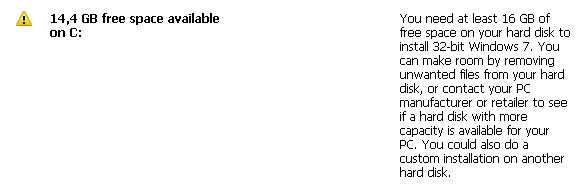
Naći ćete i popis stavki koje ispunjavaju zahtjeve ili su kompatibilne sa sustavom Windows 7. Ispod je primjer.
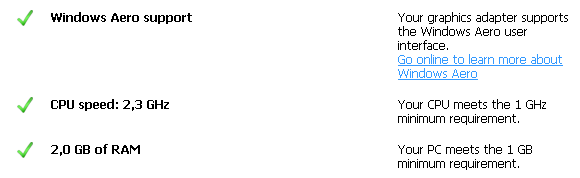
Kategorija uređaja obuhvaća unutarnje i vanjske uređaje. Navodno je moja grafička kartica kompatibilna sa sustavom Windows 7. Ako važan dio vašeg sustava nije kompatibilan, na primjer grafička kartica ili CPU, morate taj dio hardvera zamijeniti kompatibilnom verzijom prije nego što možete instalirati Windows 7.
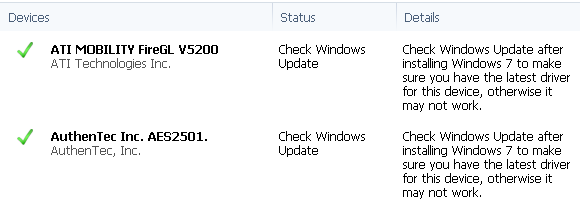
Konačno, provjerava se kompatibilnost izbora programa. Savjetnik za nadogradnju pružit će rješenja i poveznice tamo gdje su dostupni, a to nije ograničeno na Microsoftove proizvode! Na primjer, u mom slučaju, savjetovao me da se "nadogradim na kompatibilnu verziju" Naptera ili "posjetim web-lokaciju izdavača radi rješenja" za HP-ov softver. Preporuke su uključivale i poveznicu na odgovarajuće stranice.

Nažalost, nekoliko ključnih programa se ne uzima u obzir u ovoj provjeri kompatibilnosti, uključujući Microsoft Office (Pitam se zašto), preglednike, klijente e-pošte koji nisu Outlook, sigurnosni softver i puno više. Međutim, Microsoft pruža vezu do nje Centar za kompatibilnost sa sustavom Windows 7 gdje možete ručno provjeriti važan softver i hardver.
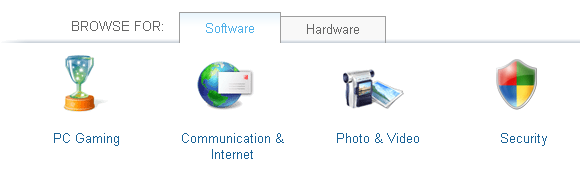
Ako mislite da ste spremni za nadogradnju, pogledajte i sljedeće članke:
- Kako nadograditi sa XP na Windows 7 u 4 jednostavna koraka Kako nadograditi sa sustava Windows XP na Windows 7 ili 10Ako i dalje imate Windows XP, krajnje je vrijeme za nadogradnju! Bez obzira želite li se prebaciti na Windows 10 ili Windows 7, postupak je uglavnom isti. Objašnjavamo to korak po korak. Čitaj više od Varuna
- Nadogradnja na Windows 7: Zahtjevi i savjeti za instalaciju Nadogradnja na Windows 7: Zahtjevi i savjeti za instalaciju Čitaj više od Tine
Sad bi se trebali jako dobro pripremiti.
S kojim ste se problemima susreli nakon ispitivanja vašeg sustava za kompatibilnost sa sustavom Windows 7? Možete li ih riješiti ili vam trebaju dodatni savjeti?
Tina o potrošačkoj tehnologiji piše više od desetljeća. Doktorirala je prirodne znanosti, diplomu iz Njemačke i magistrirala iz Švedske. Njezina analitička pozadina pomogla joj je da se istakne kao tehnološki novinar u MakeUseOf, gdje sada upravlja istraživanjem i operacijama ključnih riječi.

